WMI Provider Host eli WmiPrvSE.exe on Windows -prosessi , jonka avulla muut sovellukset voivat pyytää tietoja järjestelmästäsi. Se on erityisen hyödyllinen yrityksille, jotka hallitsevat tietokoneita etänä. Joskus WMI Provider Host kuluttaa kuitenkin liikaa suoritinresursseja , mikä hidastaa tietokonettasi ja vaikuttaa sen suorituskykyyn.
Tässä artikkelissa kerromme sinulle kaiken WMI Provider Hostista ja ratkaisemme ongelmasi.
Mihin WMI Provider Hostia käytetään?
WMI Provider Host on ohjelma, jonka avulla Windows ja muut ohjelmat voivat kommunikoida tietokoneesi laitteiston kanssa. Se antaa heille pääsyn tietoihin ja asetuksiin, jotka vaikuttavat tietokoneesi toimintaan.
Se voi esimerkiksi kertoa heille suorittimen lämpötilan, akun varaustason, yhdistetyn verkon nimen jne. Se voi myös antaa heille mahdollisuuden muuttaa tiettyjä asetuksia, kuten näytön kirkkautta, äänenvoimakkuutta, palveluiden käynnistämistä jne.
WMI Provider Host ei ole yksittäinen ohjelma, vaan kokoelma ohjelmia , jotka ovat erikoistuneet eri alueille. Siellä on esimerkiksi ohjelma BIOSille, toinen kiintolevylle, toinen verkkokortille jne. Jokainen ohjelma suoritetaan erillisessä WMI Provider Host -ikkunassa.
WMI Provider Host on siksi tärkeä ohjelma, jotta Windows ja muut ohjelmat voivat toimia kunnolla tietokoneesi laitteiston kanssa . Älä pysäytä tai poista sitä käytöstä manuaalisesti, koska se voi aiheuttaa ongelmia tai virheitä.
Mistä tiedät, hidastaako WMI Provider Host CPU:ta?
Voit selvittää, hidastaako WMI Provider Host suoritinta, käyttämällä WindowsTehtävienhallintaa.
Avaa se napsauttamalla hiiren kakkospainikkeella tehtäväpalkkia ja valitsemalla Tehtävienhallinta tai painamalla Ctrl + Alt + Del -näppäimiä yhdessä ja napsauttamalla Tehtävienhallinta.
Prosessit-välilehdeltä WmiPrvSE.exe-prosessi ja katso sen suorittimen käyttöä. Jos se on yli 10%, siinä on todennäköisesti ongelma .
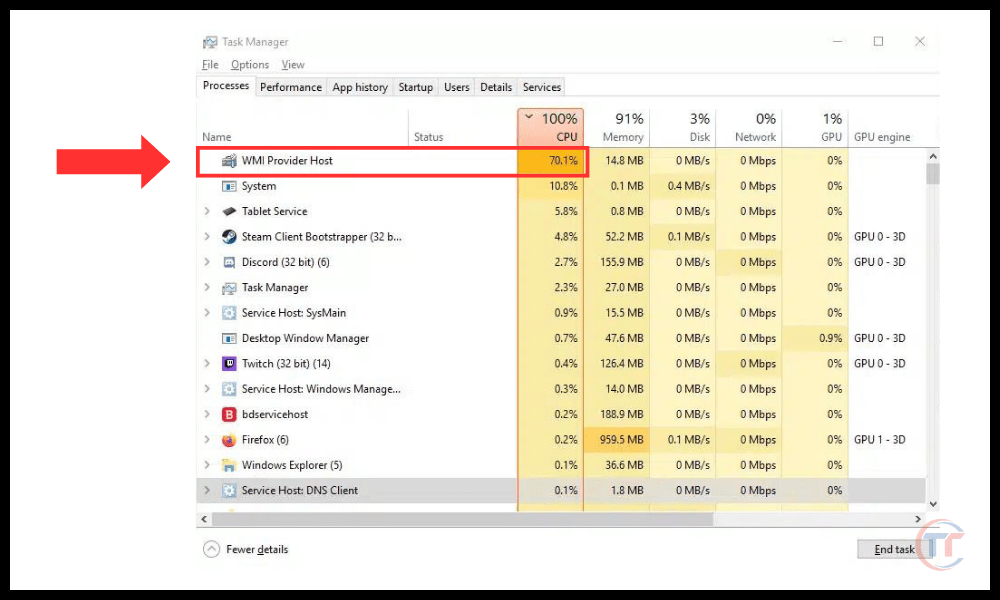
Mitkä ovat mahdolliset syyt korkeaan suorittimen käyttöön WMI Provider Hostissa?
On useita tekijöitä, jotka voivat aiheuttaa WMI Provider Hostin korkean suorittimen käytön. Tässä ovat yleisimmät:
- Virus tai haittaohjelma , joka saastuttaa tietokoneesi ja käyttää WMI Provider Hostia päästäkseen tietoihisi tai asetuksiisi.
- Vioittunut tai vaurioitunut järjestelmätiedosto , joka estää WMI Provider Hostia toimimasta kunnolla.
- Palvelu tai sovellus, joka pyytää liikaa tietoa WMI Provider Hostilta tai tekee niin liian usein tai sopimattomasti.
- Yhteensopimaton tai vanhentunut ohjain tai ohjelma , joka häiritsee WMI Provider Hostia.
Tapa 1: Tarkista tietokoneesi virustorjuntaohjelmalla
Ensimmäinen asia on tarkistaa, onko tietokoneessasi haittaohjelmia, jotka voivat käyttää WMI Provider Hostia haitallisten toimintojen suorittamiseen.
Haittaohjelmat voivat päästä järjestelmääsi epäilyttävän latauksen, sähköpostin liitteen, USB-aseman jne. kautta. Se voi vahingoittaa tai muokata järjestelmätiedostoja, varastaa henkilötietojasi, näyttää ei-toivottuja mainoksia ja niin edelleen.
Voit tarkistaa tietokoneesi virustentorjuntaohjelmalla Windows Defenderin sisäänrakennettua työkalua tai muuta valitsemaasi virustorjuntaohjelmistoa. Näin voit käyttää Windows Defenderiä järjestelmän täyden tarkistuksen suorittamiseen:
- Paina Windows näppäintä ja kirjoita hakupalkkiin " WindowsSecurity". Napsauta näkyviin tulevaa kuvaketta.
- Napsauta avautuvassa ikkunassa vasemmanpuoleisessa valikossa "Virus & Threat Protection".
- Napsauta "Skannausasetukset" "Skannaa nyt" -painikkeen alla.
- Valitse "Full Scan" ja napsauta "Scan Now".
- Odota, että tarkistus on valmis, ja poista havaitut uhat noudattamalla näytön ohjeita.
Jos tarkistus ei havaitse haittaohjelmia tai ongelma jatkuu uhkien poistamisen jälkeen, siirry seuraavaan tapaan.
Tapa 2: Päivitä ohjaimet ja palvelut
Tätä varten voit käyttää Laitehallintaa ( Windows + X) ja tarkistaa, onko kaikki laitteet asennettu oikein ja ajan tasalla. Voit myös käyttää Windows Updatea (Asetukset > Päivitys ja suojaus) ja asentaa uusimmat Windowsille saatavilla olevat Windows .

Tapa 4: Nollaa WMI-palvelu
Toinen mahdollinen syy ongelmaan on vioittunut tai väärin määritetty WMI-palvelu . WMI-palvelu on palvelu, joka hallitsee WMI Provider Host -prosessia ja mahdollistaa sovellusten ja komentosarjojen pääsyn järjestelmätietoihin ja asetuksiin.
Jos WMI-palvelu on vaurioitunut tai viritetty väärin, se voi aiheuttaa korkeaa suorittimen käyttöä WMI Provider Hostissa.
Windows sisäänrakennettua komentokehotetta . Komentorivi on työkalu, jonka avulla voit suorittaa komentoja tehtävien suorittamiseksi järjestelmässäsi.
Sinun on oltava varovainen käyttäessäsi komentokehotetta, koska väärä komento voi aiheuttaa peruuttamattomia vaurioita järjestelmällesi.
Näin voit käyttää komentokehotetta WMI-palvelun nollaamiseen:
- Paina Windows näppäintä ja kirjoita hakupalkkiin "komentokehote". Napsauta hiiren kakkospainikkeella näkyviin tulevaa kuvaketta ja napsauta "Suorita järjestelmänvalvojana".
- Kirjoita avautuvaan ikkunaan seuraava komento ja paina Enter:
net stop winmgmtTämä komento pysäyttää WMI-palvelun. - Kirjoita seuraava komento ja paina Enter:
winmgmt /resetrepositoryTämä komento nollaa WMI-palveluvaraston. - Kirjoita seuraava komento ja paina Enter:
net start winmgmtTämä komento käynnistää WMI-palvelun uudelleen. - Sulje komentokehote-ikkuna ja käynnistä tietokone uudelleen.
Tarkista, onko ongelma ratkaistu. Jos ei, siirry seuraavaan menetelmään.
Tapa 5: Korjaa järjestelmätiedostot
Toinen mahdollinen syy ongelmaan on vioittunut tai puuttuva järjestelmätiedosto, joka voi vaikuttaa WMI Provider Hostin tai muun sovelluksen toimintaan .
Järjestelmätiedosto on tiedosto, joka on osa Windows käyttöjärjestelmää ja varmistaa sen asianmukaisen toiminnan. Se voi olla vaurioitunut tai puuttua viruksen, sähkökatkon, virheellisen käsittelyn jne. vuoksi.
Järjestelmätiedostojen korjaamiseksi sinun on käytettävä Windowssisäänrakennettua System File Checker (SFC) -työkalua. System File Checker on työkalu, joka tarkistaa tietokoneesi ja havaitsee vahingoittuneet tai puuttuvat järjestelmätiedostot. Sen avulla voit korjata tai palauttaa ne automaattisesti.
Näin käytät Järjestelmätiedostojen tarkistusta järjestelmätiedostojen korjaamiseen:
- Paina Windows näppäintä ja kirjoita hakupalkkiin "komentokehote". Napsauta hiiren kakkospainikkeella näkyviin tulevaa kuvaketta ja napsauta "Suorita järjestelmänvalvojana".
- Kirjoita avautuvaan ikkunaan seuraava komento ja paina Enter:
sfc /scannowTämä komento suorittaa järjestelmän täyden tarkistuksen ja korjaa vaurioituneet tai puuttuvat järjestelmätiedostot. - Odota, että skannaus on valmis, ja suorita toiminto loppuun noudattamalla näytön ohjeita.
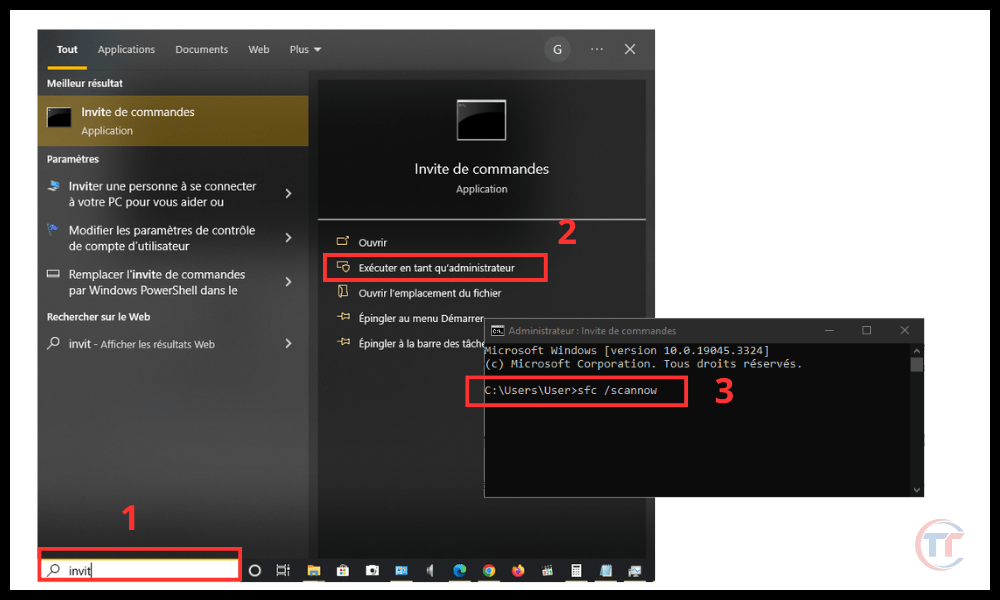
Sulje komentokehote-ikkuna ja käynnistä tietokone uudelleen.
Tarkista, onko ongelma ratkaistu. Jos ei, siirry seuraavaan menetelmään.
Tapa 6: Asenna Windows uudelleen
Viimeinen tarjoamamme ratkaisu on asentaa Windows uudelleen tietokoneellesi . Tämä toiminto poistaa kaikki tiedostot, asetukset, sovellukset ja ohjaimet järjestelmästäsi ja korvaa ne puhtaalla ja uudella Windows . Tämä saattaa ratkaista ongelman, jos mikään aiemmista menetelmistä ei toiminut.
Tähän toimintaan liittyy kuitenkin myös riskejä ja haittoja. Menetät kaikki henkilökohtaiset tietosi, kuten valokuvasi, videosi, asiakirjasi jne.
Sinun on myös asennettava uudelleen kaikki ohjelmat ja ohjaimet sekä määritettävä kaikki asetukset uudelleen. Siksi on erittäin suositeltavaa varmuuskopioida tärkeät tiedot ennen uudelleenasennuksen jatkamista.
Voit asentaa Windows uudelleen tietokoneellesi seuraavasti:
- Paina Windows näppäintä ja kirjoita hakupalkkiin "asetukset". Napsauta näkyviin tulevaa kuvaketta.
- Napsauta avautuvassa ikkunassa vasemmanpuoleisessa valikossa "Päivitä ja suojaus".
- Napsauta "Päivitys ja suojaus" -kohdassa "Palautus".
- Napsauta "Nollaa tämä tietokone" -kohdasta "Aloita".
- Valitse sinulle parhaiten sopiva vaihtoehto: "Säilytä tiedostoni" tai "Poista kaikki". Ensimmäinen vaihtoehto säilyttää henkilökohtaiset tiedostosi, mutta poistaa sovelluksesi ja asetuksesi. Toinen vaihtoehto poistaa kaiken, mukaan lukien henkilökohtaiset tiedostosi.
- Suorita uudelleenasennus loppuun noudattamalla näytön ohjeita.
Kun olet asentanut Windowsuudelleen, tarkista, onko ongelma ratkennut. Jos ei, tietokoneessasi saattaa olla laitteisto-ongelma, joka vaatii ammattiapua.
Tämä artikkeli saattaa myös kiinnostaa sinua : DISM-isäntähuoltoprosessi kuluttaa liikaa suoritinta
Mistä tiedän, onko WMI Provider Host virus vai haittaohjelma?
WMI Provider Host on laillinen ja välttämätön Windows prosessi , joka ei ole virus tai haittaohjelma. voivat kuitenkin naamioitua WMI-palveluntarjoajan isännäksi välttääkseen havaitsemisen.
Voit tarkistaa, onko WMI Provider Host aito prosessi , napsauttamalla prosessia hiiren kakkospainikkeella Task Managerissa ja valitsemalla Avaa tiedoston sijainti. WmiPrvSE.exe -tiedoston pitäisi sijaita C:\ Windows \System32\wbem-kansiossa.
Jos ei, se on todennäköisesti haittaohjelma, ja sinun tulee poistaa se virustorjuntaohjelmistolla.
Kuinka ottaa WMI Provider Host käyttöön tai poistaa sen käytöstä?
Ei ole suositeltavaa ottaa käyttöön tai poistaa käytöstä WMI Provider Hostia, koska se voi aiheuttaa järjestelmän tai sovelluksen toimintahäiriöitä. Jos kuitenkin haluat tehdä tämän testaus- tai vianmäärityssyistä, voit noudattaa seuraavia vaiheita:
- Avaa Ohjauspaneeli ( Windows + X) ja valitse Hallintatyökalut.
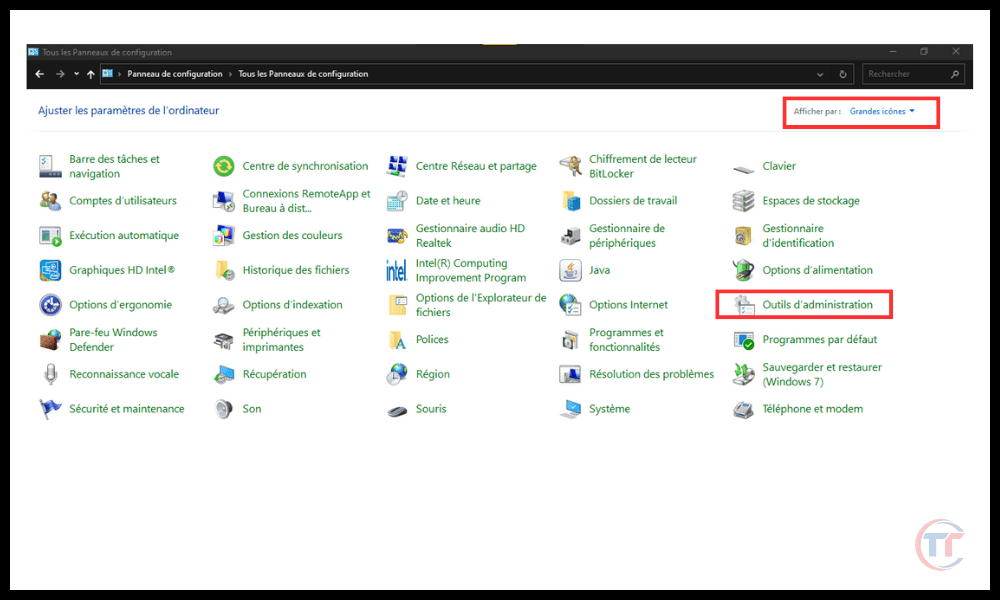
- Kaksoisnapsauta Palvelut ja etsi luettelosta Windows
- Napsauta palvelua ja valitse Ominaisuudet .
- Muuta Yleiset -välilehdellä käynnistystyypiksi Automaattinen, Manuaalinen tai Ei käytössä valintasi mukaan.
- Napsauta Käynnistä , Sammuta tai Käynnistä uudelleen haluamallasi tavalla.
- Napsauta Käytä ja OK.
Katso myös: Mikä on CTF-lataaja ja kuinka vähentää sen suorittimen käyttöä?
Kuinka optimoida WMI Provider Host järjestelmän suorituskyvyn parantamiseksi?
On olemassa muutamia vinkkejä WMI Provider Hostin optimoimiseen ja sen vaikutuksen vähentämiseen järjestelmän suorituskykyyn tai jos tietokoneesi on erittäin hidas :
- WMI Provider Hostia käyttävien sovellusten ja komentosarjojen määrää Voit tarkastella WMI Provider Hostia käyttävien palveluiden luetteloa Task Managerissa (Ctrl+Alt+Del) ja pysäyttää tai poistaa käytöstä tarpeettomat palvelut.
- Puhdista WMI-välimuisti ja väliaikaiset tiedostot . Voit käyttää Winmgmt-työkalua (winmgmt /clearadap) komentokehotteessa ( Windows +R) poistaaksesi tarpeettomat tiedot WMI:stä.
- Korjaa WMI-virheet ja -ongelmat . Voit käyttää WmiDiag-työkalua (wmidiag.vbs) komentokehotteessa ( Windows +R) WMI-virheiden diagnosointiin ja korjaamiseen.
Mitä eroa on WMI Provider Hostin ja WMI Servicen välillä?
WMI Provider Host ja WMI Service ovat kaksi WMI-teknologian osaa, jotka toimivat yhdessä järjestelmä-, laite-, palvelu- ja sovellustietojen ja tapahtumien tarjoamiseksi. Niiden välinen ero on seuraava:
- WMI-palvelu tai Winmgmt.exe on pääprosessi, joka hallitsee WMI-infrastruktuuria . Se huolehtii tiedonsiirrosta WMI:tä käyttävien sovellusten ja komentosarjojen sekä WMI-tietoja tarjoavien palveluntarjoajien välillä. Se huolehtii myös WMI:n tietojen tallentamisesta ja turvallisuudesta.
- WMI Provider Host tai WmiPrvSE.exe on toissijainen prosessi , joka isännöi WMI-palveluntarjoajia . Palveluntarjoajat ovat moduuleja, jotka keräävät ja paljastavat WMI-tietoja tietyistä lähteistä. Esimerkiksi rekisterin, BIOSin, kiintolevyn jne.
Johtopäätös
WMI Provider Host on Windows järjestelmäprosessi, jonka avulla Windows ja sovellukset voivat olla vuorovaikutuksessa tietokoneesi laitteiston kanssa. On normaalia, että se käyttää jonkin verran suoritinta, mutta ei niin paljon, että se hidastaisi tietokonettasi.
Jos näet, että WMI Provider Host käyttää liikaa suoritinta, se tarkoittaa, että WMI-palveluntarjoajalla tai sovelluksella, joka käyttää WMI:tä, on ongelma. Tämän ongelman korjaamiseksi sinun on määritettävä vastuullinen prosessi ja korjattava tai poistettava se.
Toivomme, että tämä artikkeli auttoi sinua ymmärtämään, mikä WMI Provider Host on, miksi se voi hidastaa CPU:ta ja kuinka korjata se. Jos sinulla on kysyttävää tai kommentteja, ota meihin yhteyttä.




